¿Te gustaría que tu experiencia en Windows 8 sea más personal y refleje tu estilo? Personalizar el Entorno en Windows 8 es más fácil de lo que piensas. En este artículo, te mostraré cómo hacerlo, desde cambiar el color del motivo de la interfaz Metro hasta ajustar otros aspectos visuales. Además, al final, encontrarás un vídeo tutorial donde te guiaré paso a paso para que puedas ver cómo se hace en tiempo real.
¿Por qué Personalizar tu Entorno en Windows 8?
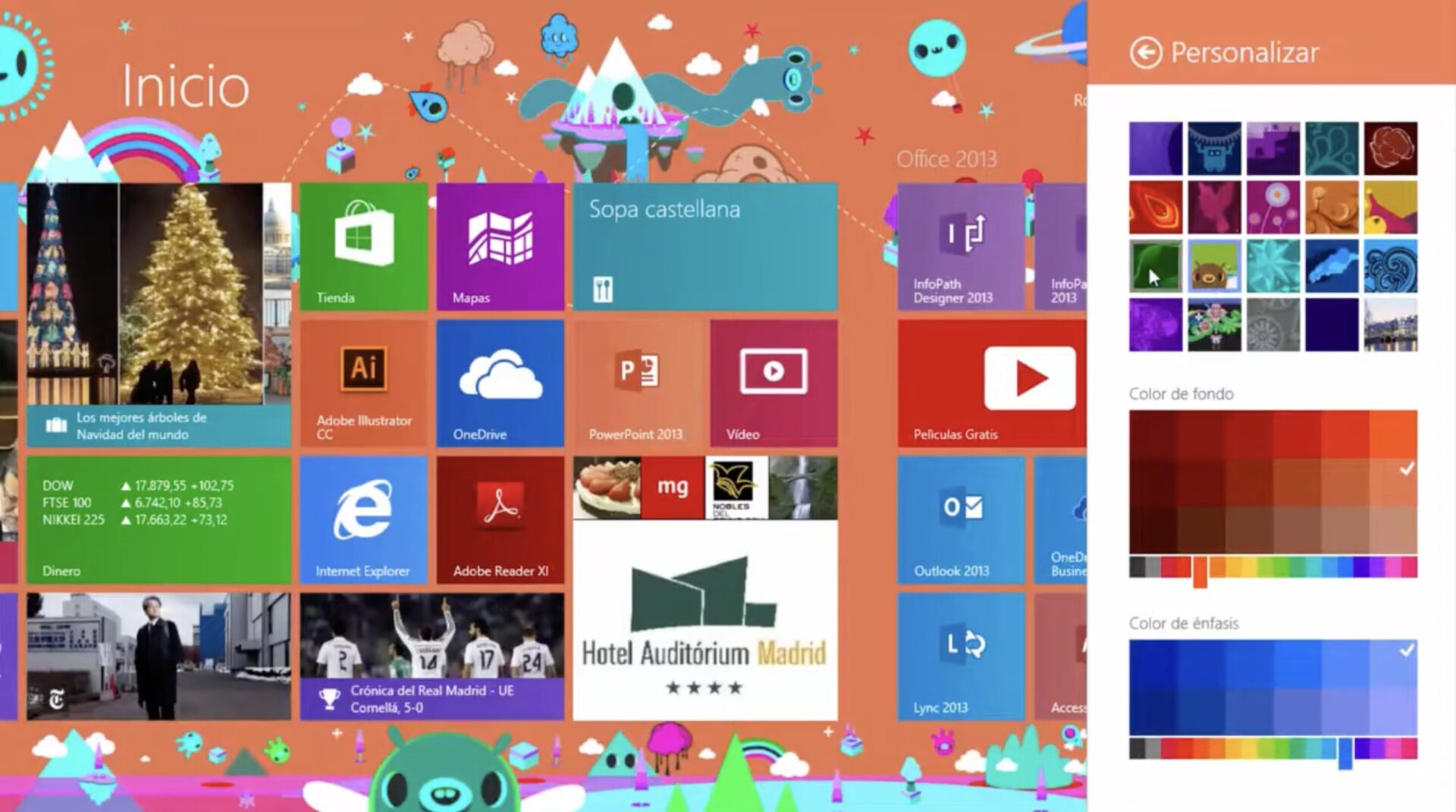
Cuando trabajas en tu computadora, la apariencia del sistema puede influir en tu estado de ánimo y productividad. Un entorno personalizado no solo se ve mejor, sino que también te hace sentir más cómodo y eficiente. ¿Sabías que con Windows 8 puedes ajustar varios elementos visuales para adaptarlos a tu gusto?
Cómo Cambiar el Color del Motivo de la Interfaz Metro en Windows 8
Uno de los primeros pasos para personalizar el entorno en Windows 8 es modificar el color del motivo en la interfaz Metro, también conocida como Modern UI. Sigue estos sencillos pasos:
Paso 1: Accede a la Configuración de Personalización de Windows 8
Para empezar, haz clic con el botón derecho en cualquier área vacía del escritorio y selecciona «Personalizar». Esta opción te llevará a la ventana de configuración donde puedes realizar diferentes ajustes visuales.
Paso 2: Selecciona un Nuevo Color de Motivo en Windows 8
Dentro de la ventana de personalización, selecciona la opción «Color». Aparecerá una paleta con una variedad de colores. Aquí, podrás elegir un nuevo color para la interfaz Metro. Si buscas algo más específico, puedes utilizar la opción «Color personalizado» para obtener el tono exacto que prefieres.
Paso 3: Aplica y Guarda los Cambios en Windows 8
Una vez que hayas elegido el color que más te gusta, haz clic en «Guardar cambios». De inmediato, verás cómo la interfaz Metro adopta el nuevo color, dándole un aspecto renovado y único.
Más Opciones para Personalizar Windows 8
Además de cambiar el color del motivo de la interfaz Metro en Windows 8, existen otras formas de personalizar tu entorno:
- Cambia el fondo de pantalla: Selecciona una imagen que te guste y complemente el color de tu interfaz.
- Ajusta el brillo y contraste: Esto puede hacer que los colores se vean más vibrantes o más relajados, según prefieras.
- Reorganiza las baldosas: Organiza las aplicaciones en la pantalla de inicio para un acceso más rápido y eficiente.
Personalizar el Entorno en Windows 8 hará que te encante tu ordenador!
Personalizar el entorno en Windows 8 es una manera sencilla y efectiva de hacer que tu computadora sea realmente tuya. Desde cambiar el color del motivo en la interfaz Metro hasta ajustar el fondo de pantalla, hay muchas formas de darle tu toque personal. No olvides ver el vídeo al final del artículo para una demostración paso a paso. ¡Anímate a experimentar y descubre cómo un entorno personalizado puede mejorar tu experiencia diaria en Windows 8!
Descubre muchó más en nuestro canal de Youtube
















